部分用户可能在苹果Mac电脑上安装了双系统,包括macOS与Windows。当Windows系统出现故障时,可能需要进入PE系统来备份数据或进行修复。本文将简要介绍在Mac电脑上如何启动进入PE系统的具体操作步骤,帮助用户在系统异常时快速获取文件或执行维护,确保重要信息不丢失,提升问题处理效率。
1、 建议准备一个U盘制作成可启动系统盘,推荐使用大白菜U盘制作工具。该软件可通过百度搜索免费下载安装,文件大小约410M,操作简便,适合新手使用。
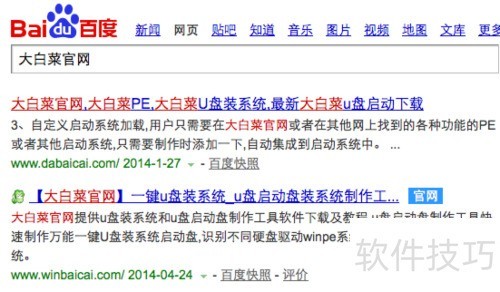
2、 在Windows系统中安装大白菜软件后,插入空白U盘,按照提示操作即可完成制作。
3、 使用大白菜制作U盘启动盘后,将其插入Mac电脑。开机时连续多次按下Option键,系统将进入启动管理界面,随后可从U盘启动。

4、 随后进入苹果电脑的磁盘引导界面,选择标有 Windows 的磁盘(即U盘),然后点击向上的箭头确认启动,操作所示。
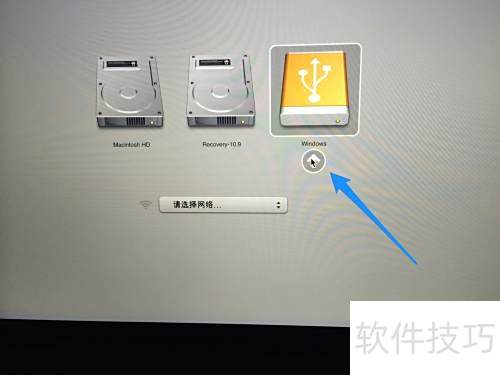
5、 随后进入U盘系统界面,显示大白菜启动画面,可通过方向键上下选择,或直接按数字3键快速进入PE系统。
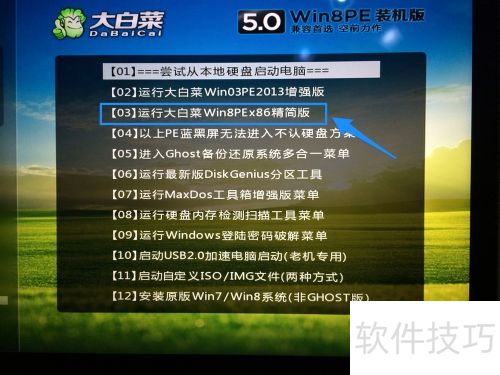

6、 成功进入PE系统并加载桌面后,可见预装的各类工具图标,所示。

7、 下图展示了在PE系统中启动后所显示的计算机资源详情,具体信息所示。



